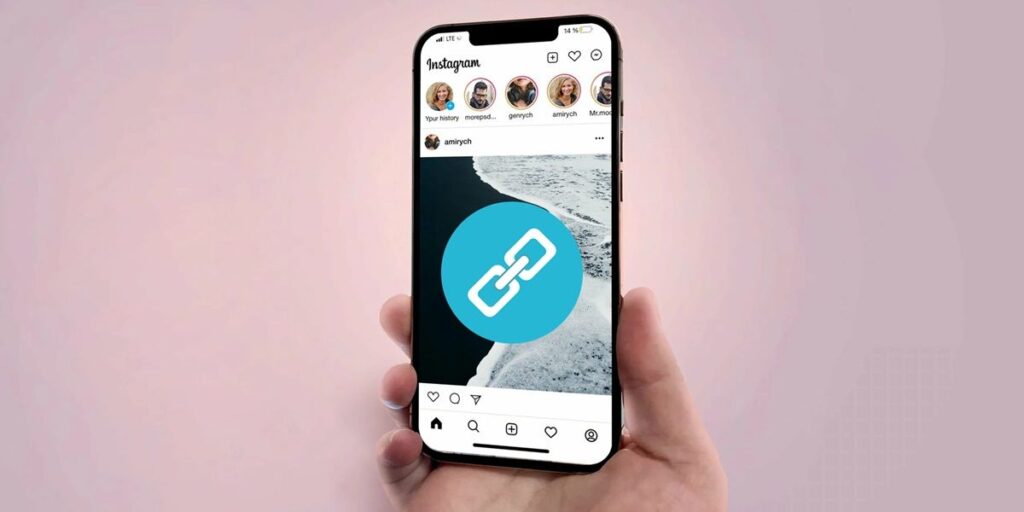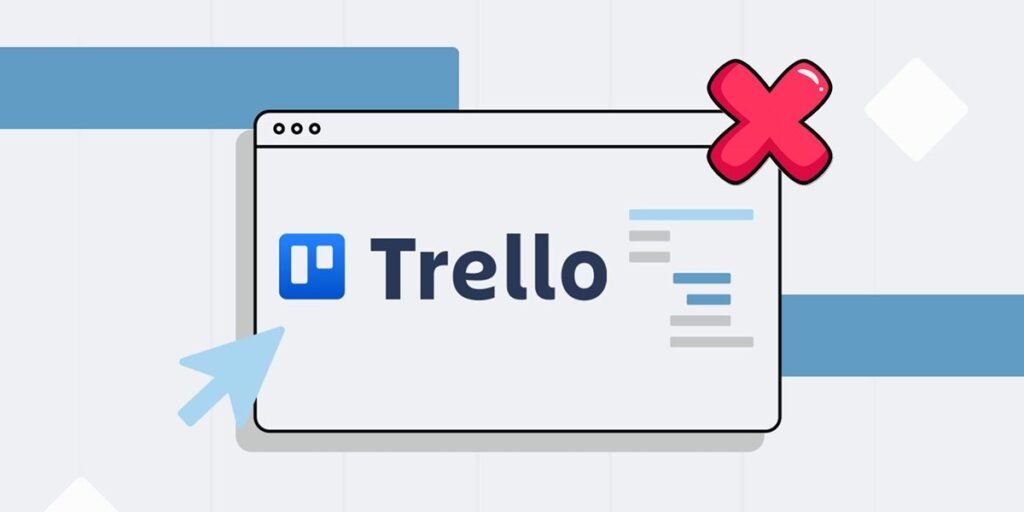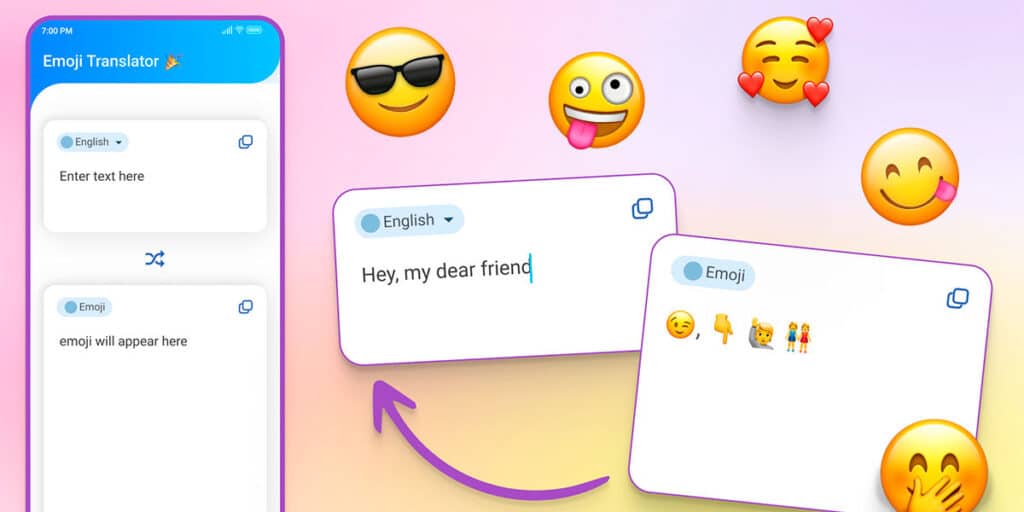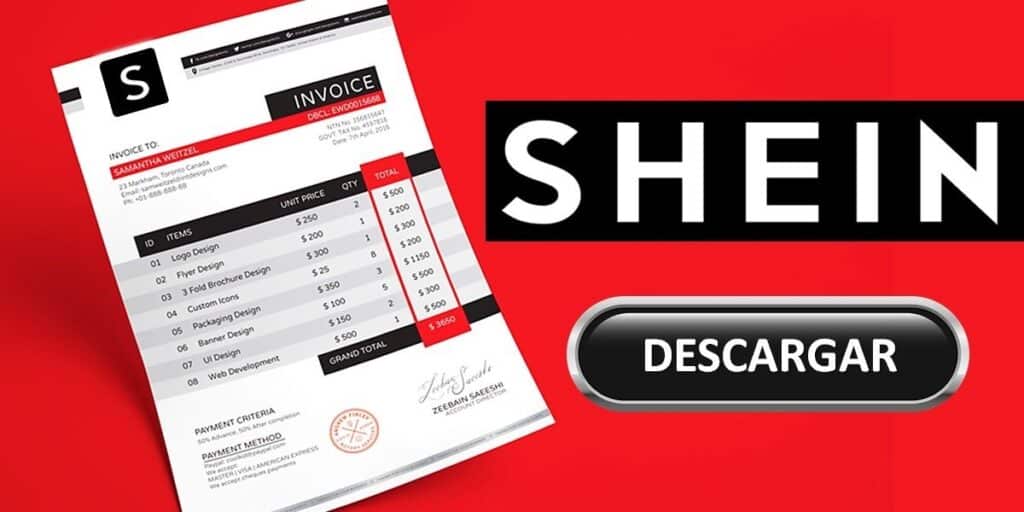Google Maps এবং Waze-এর মতো ম্যাপ অ্যাপগুলি GPS-এর সাহায্যে ভ্রমণ এবং বিশ্বের বিভিন্ন স্থানের সঠিক অবস্থান খুঁজে বের করার জন্য উপযুক্ত। কিন্তু এই ধরনের অ্যাপ্লিকেশন আরও ভালোভাবে কাজ করার জন্য ইন্টারনেটের সাথে সংযুক্ত থাকতে হবে।
এখন… আপনার ইন্টারনেট সংযোগ না থাকলে কী হবে? সৌভাগ্যবশত, এই অ্যাপগুলিতে অফলাইন ব্যবহারের জন্য মানচিত্র ডাউনলোড করার বিকল্প রয়েছে৷ এর পরে, আমরা আপনাকে ওয়াজেতে এটি কীভাবে করতে হবে তা বলব।
Waze দিয়ে কিভাবে অফলাইন ম্যাপ ডাউনলোড করবেন
আপনাকে প্রথমে যে জিনিসটি জানতে হবে তা হল, Google Maps এর বিপরীতে, যা আপনাকে অফলাইনে মানচিত্র সংরক্ষণ করতে দেয়, Waze-এর মানচিত্র ডাউনলোড করার কোনো ফাংশন নেই। যাইহোক, এই অ্যাপটিতে একটি বিকল্প রয়েছে যা একই কাজ করে।
এটি “ট্রিপ শিডিউল” ফাংশন, এই বিকল্প অফলাইনে দেখার জন্য আপনাকে একটি রাস্তার মানচিত্র সংরক্ষণ করার অনুমতি দেয়৷. অর্থাৎ, আপনি যদি একটি নির্দিষ্ট স্থানের মানচিত্র স্থাপন করতে চান তবে আপনাকে সেই স্থানে একটি কাল্পনিক পথ আঁকতে হবে মানচিত্রটি বসানোর জন্য। এখানে আমরা আপনাকে বলি যে এটি কীভাবে করবেন:
Waze অ্যাপটি খুলুন। উপরের বাম কোণে বিকল্প বোতামে (≡) ক্লিক করুন। এখন Schedule Trip এ ক্লিক করুন। এরপরের কাজটি হল Add (+) বোতামে ক্লিক করা। অনুসন্ধান বারে রুটের গন্তব্য টাইপ করুন। রুটের প্রারম্ভিক বিন্দু, সময় এবং তারিখটি আপনি এটি ব্যবহার করতে চান চয়ন করুন৷ আপনি রুট কনফিগার করা শেষ হলে, সংরক্ষণ করুন ক্লিক করুন এবং এটিই। অবশেষে, আপনি পূর্ববর্তী ধাপে বর্ণিত যাত্রাপথের ফাংশনে ফিরে যেতে পারেন এবং আপনার সংরক্ষিত রুটটি উপলব্ধ হবে। এটিতে ক্লিক করার মাধ্যমে, একটি অফলাইন মানচিত্র ডাউনলোড হবে, যাতে আপনি Go Now বোতামে ক্লিক করে রাস্তার মানচিত্র দেখতে পারেন।
এবং আপনি… মানচিত্র সংরক্ষণ করতে এই Waze বৈশিষ্ট্যটি ব্যবহার করুন যাতে আপনার ইন্টারনেট সংযোগ না থাকলে আপনি সেগুলি দেখতে পারেন?